ООО Метотрейд. Электронный паспорт медицинских учреждений. Руководство пользователя - 2018 год
Требования к персоналу
Пользователями МИС являются сотрудники медицинских организаций, а также специалисты, осуществляющие администрирование, настройку и обслуживание МИС.
Функции МИС ориентированы на пользователя, который должен иметь элементарные навыки работы в среде Windows:
-
знать расположение и назначение клавиш на клавиатуре;
-
иметь навыки работы с манипулятором «мышь»;
-
уметь запускать приложения и корректно завершать работу;
-
иметь навыки работы с окнами, панелью инструментов, строковым и контекстным меню;
-
обеспечивать настройку принтера и вывод документа на печать.
Специалисты, осуществляющие администрирование, настройку и обслуживание системы, должны обладать следующими навыками:
-
конфигурирование рабочей станции;
-
установка прикладного программного обеспечения на рабочие станции.
Режим работы персонала при функционировании МИС в нормальном режиме соответствует режиму работы МО, в которых установлены компоненты МИС.
Памятка
В памятке приводятся краткие сведения о принципах работы и правильной эксплуатации МИС.
-
Общие сведения
Вход в МИС
Для входа в МИС необходимо запустить интернет-браузер и указать в адресной строке IP-адрес сервера МИС.
В окно регистрации ввести имя и пароль учетной записи пользователя.
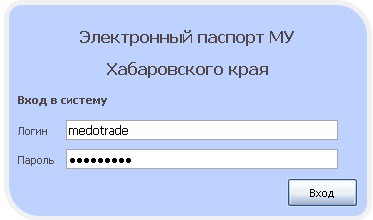
После входа пользователя в МИС открывается главное меню.

Интерфейс пользователя
Меню сервисов МИС раскрываются автоматически (без "щелчка") при наведении указателя "мыши".
Переход к окну сервиса МИС производится одинарным "щелчком" левой кнопки "мыши" по выбранной команде.

Выделение строк
В окнах сервисов МИС может осуществляться выделение строк одним "щелчком" левой кнопки "мыши".
Примечание – Вместо выделения строки с последующим нажатием кнопки Открыть (для редактирования данных) может применяться двойной "щелчок" левой кнопки "мыши".
Функция поиска
В окнах сервисов МИС доступны функции поиска.

Для выполнения функции поиска необходимо ввести параметры поиска в соответствующих полях. Поля поиска могут заполняться вручную или иметь выпадающие меню. В качестве параметра поиска может быть введена часть слова.
Кнопка Поиск осуществляет поиск по выбранным параметрам.
Поля, обязательные для заполнения
Поля, обязательные для заполнения, выделены полужирным шрифтом наименования и отмечены символом *.
Попытка сохранить данные при незаполненных полях, обязательных для заполнения, приводит к выводу сообщения о незаполненных полях, незаполненные поля выделяются красным цветом.
Количество отображаемых на странице записей
Количество отображаемых на странице записей устанавливается в выпадающем списке поля Отображать по.
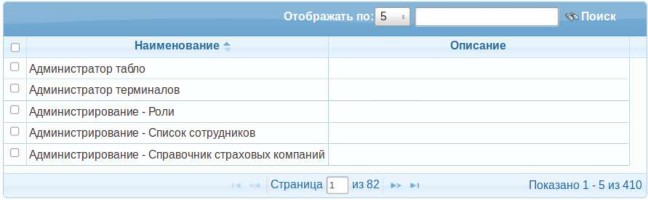
Обновление информации
В открытых окнах сервиса МИС выводится информация на момент выполнения последней команды. В связи с тем, что с сервисами МИС могут работать одновременно несколько пользователей, информация в открытых окнах сервиса МИС может устареть. Обновление информации производится нажатием кнопки Обновить.
Функция фильтрации записей
В окнах сервисов МИС доступны функции фильтрации записей.

Для выполнения функции фильтрации записей необходимо ввести параметры в соответствующих полях. Поля фильтров заполняются вручную. В качестве параметра фильтра может быть введена часть слова.
Фильтрация по выбранным параметрам осуществляется нажатием клавиши
Enter на клавиатуре.
Сброс параметров фильтра производится кнопкой Сброс фильтра.
Применение КЛАДР
Для ввода адреса в сервисах МИС применяется КЛАДР. Вызов КЛАДР производится кнопкой
 .
.

Выбор в окнах КЛАДР производится "щелчком" левой кнопки "мыши". В окнах КЛАДР доступны функции поиска.
Адрес вводится последовательным выбором в окнах КЛАДР региона, района, населенного пункта, улицы.

После выбора улицы выводится окно внесения данных номера дома и квартиры.

Для ввода адреса из КЛАДР в форму МИС в окне номера дома и квартиры необходимо нажать кнопку Выбрать.
-
Меню Администрирование
Меню Администрирование содержит команды:
-
Справочники;
-
Обновление системных справочников;
-
Роли;
-
Пользователи системы;
-
Журнал системных событий;
-
Поиск устаревших событий справочников.

-
Справочники
Командой Справочники в меню Администрирование открывается список справочников, используемых при работе МИС.

Кнопка Открыть справочник открывает выделенный справочник для просмотра и редактирования данных.
Все записи в справочнике выводятся в двух списках: действующие и Записи в ожидании изменений.
Для действующих записей доступны функции Добавить, Изменить и
Удалить.
Для записей в ожидании изменений доступны функции Подтвердить и
Отклонить.

Кнопки Добавить и Изменить открывают форму для добавления или изменения данных в поле Значение.
Кнопка Сохранить сохраняет внесенные данные.
Кнопка Отмена закрывает форму без сохранения данных.
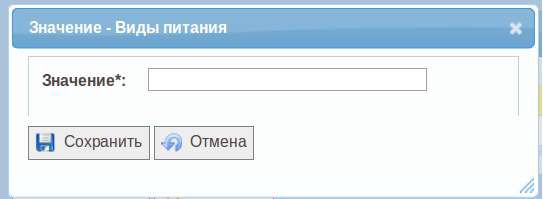
После сохранения данных новая запись справочника вносится в список
Записи в ожидании изменений.
Подтвердить или отклонить записи в списке Записи в ожидании изменений осуществляют пользователи с соответствующими правами, для остальных пользователей кнопки Подтвердить и Отклонить будут неактивны.
В некоторых справочниках кроме значения могут вноситься дополнительные параметры.
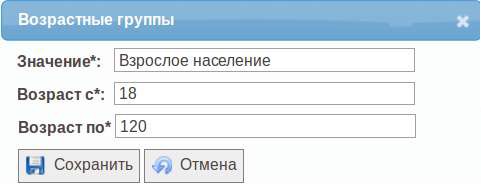
-
Роли
Командой Роли в меню Администрирование открывается список ролей, используемых при работе МИС.

Кнопка Добавить в окне Список ролей открывает форму добавления роли.
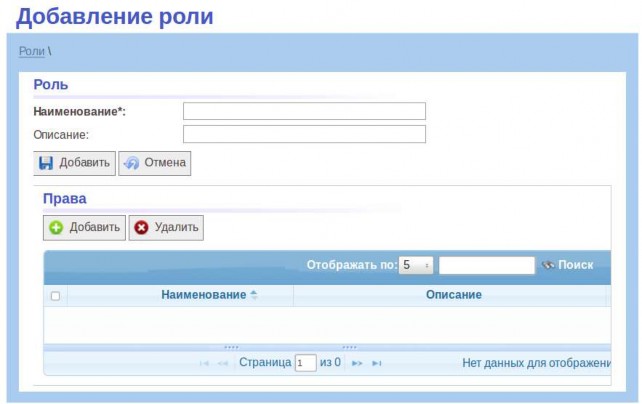
Добавление прав к создаваемой роли осуществляется кнопкой Добавить, открывающей форму добавления прав.

В окне Права доступны функции поиска.
После установки отметок в чекбоксах необходимых ролей и нажатии кнопки
Добавить выбранные роли добавляются в список ролей окна Добавление роли.
Кнопка Добавить в окне Добавление роли сохраняет внесенные данные и вносит роль в список окна Список ролей.
Кнопка Изменить в окне Добавление роли открывает окно изменения данных роли, аналогичное окну Добавление роли.
-
Пользователи системы
Командой Пользователи системы в меню Администрирование открывается одноименное окно со списком пользователей, зарегистрированных в МИС.
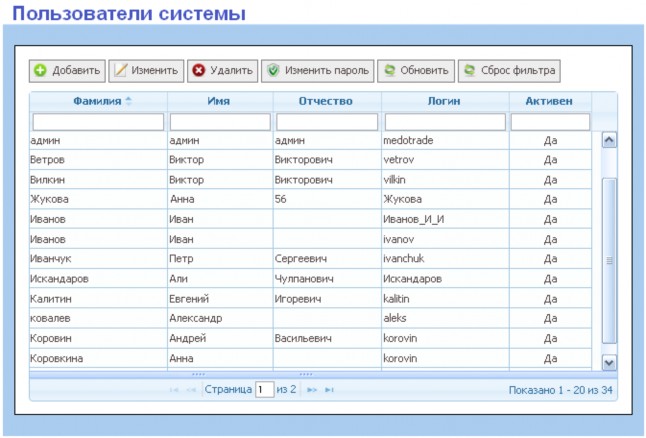
Окно Пользователи системы содержит кнопки:
-
Добавить – открывает форму внесения данных нового пользователя;
-
Изменить – открывает форму выделенного пользователя для изменения данных;
-
Удалить – удаляет выделенного пользователя;
-
Изменить пароль – открывает форму изменения пароля выделенного пользователя.
-
Новый пользователь
Вкладка Основные данные пользователя
Кнопкой Добавить в окне Пользователи системы открывается форма внесения данных нового пользователя на вкладке Основные данные пользователя. До тех пор, пока не внесены и не сохранены данные, обязательные для заполнения на вкладке Основные данные пользователя, остальные вкладки формы внесения данных нового пользователя (Роли и права, Права на ЛПУ и подразделения) недоступны для заполнения.
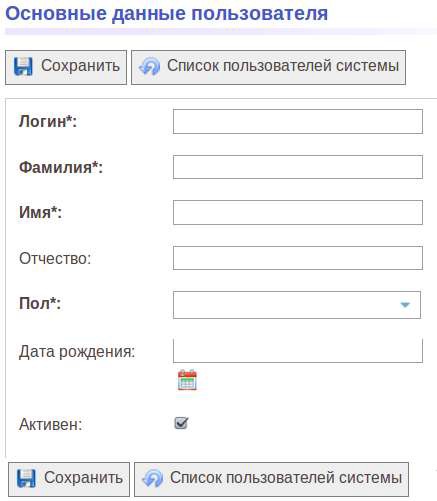
Чекбокс Активен устанавливает разрешение доступа пользователя к входу в МИС. Если отметка в чекбоксе Активен не установлена, то пользователь зайти в МИС не сможет.
Кнопка Сохранить – сохраняет внесенные данные.
Вкладка роли и права
Вкладка роли и права формы внесения данных нового пользователя позволяет добавлять и удалять права и роли пользователя.

Кнопка Добавить в поле Роли пользователя открывает окно Выберите роли
для добавления ролей пользователю.
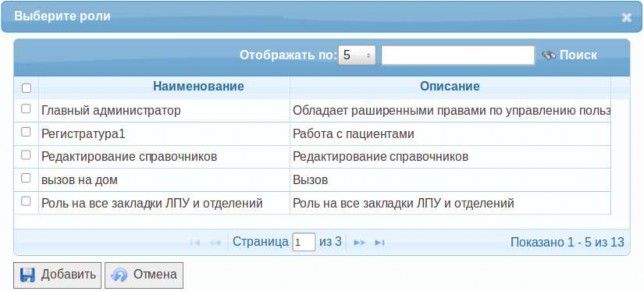
После установки отметок в чекбоксах необходимых ролей и нажатии кнопки Добавить выбранные роли добавляются в список ролей формы внесения данных нового пользователя.
Кнопка Удалить в поле Роли пользователя удаляет выделенную роль пользователя.
Добавление прав пользователя производится аналогично добавлению ролей и осуществляется нажатием кнопки Добавить в поле Права пользователя.
После внесения данных о ролях и правах пользователя необходимо сохранить данные нажатием кнопки Сохранить на вкладке Общие сведения формы внесения данных нового пользователя.
Вкладка Права на ЛПУ
Вкладка Права на ЛПУ формы внесения данных нового пользователя позволяет добавлять и удалять ЛПУ, доступные пользователю.
Кнопка Добавить на вкладке Права на ЛПУ открывает окно Выберите ЛПУ.

После установки отметок в чекбоксах необходимых ЛПУ и нажатии кнопки Добавить выбранные ЛПУ добавляются в список ЛПУ формы внесения данных нового пользователя.
Кнопка Удалить на вкладке Права на ЛПУ удаляет выделенный ЛПУ пользователя.
После внесения данных об ЛПУ, доступных пользователю, необходимо сохранить данные нажатием кнопки Сохранить на вкладке Общие сведения формы внесения данных нового пользователя.
После создания нового пользователя ему автоматически создается пароль по параметрам, установленным по умолчанию.
Кнопка Изменить пароль в окне Пользователи системы открывает форму изменения пароля выделенного пользователя.
-
Изменение данных пользователя
Вкладка Основные данные пользователя
Кнопкой Изменить в окне Пользователи системы открывается форма изменения данных пользователя на вкладке Основные данные пользователя.
На вкладке Основные данные пользователя доступны для изменения все данные, кроме данных, расположенных в поле Логин.

Кнопка Сохранить – сохраняет внесенные данные.
Вкладка роли и права
Вкладка роли и права формы изменения данных позволяет добавлять и удалять права и роли пользователя.
нового
пользователя

Кнопка Добавить в поле Роли пользователя открывает окно Выберите роли
для добавления ролей пользователю.

После установки отметок в чекбоксах необходимых ролей и нажатии кнопки Добавить выбранные роли добавляются в список ролей формы изменения данных пользователя.
Кнопка Удалить в поле Роли пользователя удаляет выделенную роль пользователя.
После изменения данных о ролях пользователя необходимо сохранить данные нажатием кнопки Сохранить на вкладке Общие сведения формы изменения данных пользователя.
Добавление прав пользователя производится аналогично добавлению ролей и осуществляется нажатием кнопки Добавить в поле Права пользователя.
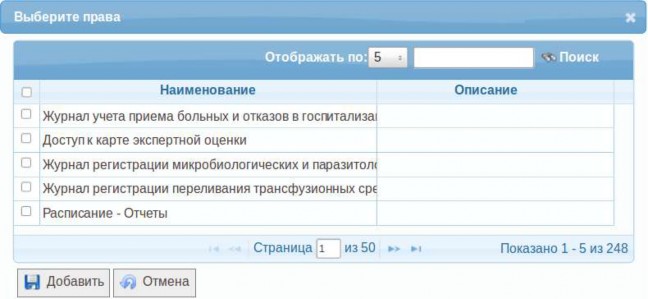
Вкладка Права на ЛПУ
Вкладка Права на ЛПУ формы изменения данных пользователя позволяет добавлять и удалять ЛПУ, доступные пользователю.
Кнопка Добавить на вкладке Права на ЛПУ открывает окно Выберите ЛПУ.

После установки отметок в чекбоксах необходимых ЛПУ и нажатии кнопки Добавить выбранные ЛПУ добавляются в список ЛПУ формы изменения данных пользователя.
Кнопка Удалить на вкладке Права на ЛПУ удаляет выделенный ЛПУ пользователя.
После внесения данных об ЛПУ, доступных пользователю, необходимо сохранить данные нажатием кнопки Сохранить на вкладке Общие сведения формы изменения данных пользователя.
-
Изменение пароля нового пользователя
После создания нового пользователя ему автоматически создается пароль по параметрам, установленным по умолчанию.
Кнопка Изменить пароль в окне Пользователи системы открывает форму изменения пароля выделенного пользователя.
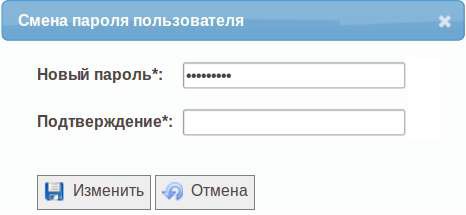
В окне Смена пароля пользователя необходимо внести новый пароль, подтвердить его и нажать кнопку Изменить.
-
-
Журнал системных событий
Командой Журнал системных событий в меню Администрирование открывается одноименное окно со списком событий, регистрируемых при работе МИС.

В окне Журнал системных событий доступна установка фильтров по типу события и периоду.
Кнопка Посмотреть журнал в Excel загружает на АРМ пользователя файл формата Excel с журналом системных событий.
Чекбокс Автообновление страницы устанавливает автоматическое обновления данных, регистрируемых при работе МИС.
-
Поиск устаревших значений справочников
Командой Поиск устаревших значений справочников в меню Администрирование открывается одноименное окно для поиска устаревших значений справочников по установленным параметрам.

В выпадающих меню Режим поиска, ЛПУ и Справочник устанавливаются параметры поиска.
Кнопка Поиск осуществляет поиск по установленным параметрам.
После выполнения поиска по установленным параметрам в окне Поиск устаревших значений справочников выводится список результатов.
Ссылка в графе Открыть открывает форму просмотра паспорта ЛПУ, в котором найдено устаревшее значение справочника.
-
-
-
Меню Паспорт МУ
Меню Паспорт МУ содержит команды:
-
Перечень паспортов МУ;
-
Модерация паспортов МУ;
-
Отчеты по паспортам МУ.

-
Перечень паспортов МУ
Командой Перечень паспортов МУ в меню Паспорт МУ открывается список паспортов медицинских организаций.

После создания нового паспорта или изменения данных существующего паспорта ему присваивается статус Черновик.
Кнопка Заявка отправляет извещение администратору МИС на утверждение внесенных изменений и изменяет статус Черновик, выделенного паспорта, на статус Отправлен на подтверждение.
После утверждения администратором МИС внесенных изменений статус паспорта Отправлен на подтверждение изменяется на статус Подтвержден.
Кнопка Добавить ЛПУ открывает вкладку Медицинская организация
паспорта при создании нового паспорта.
Кнопка Открыть открывает паспорт выделенной медицинской организации со статусом Подтвержден.
Кнопка Удалить удаляет выделенную медицинскую организацию из списка.
Чекбокс Отображать ликвидированные устанавливает отображение в списке удаленных медицинских организаций.
В окне Перечень паспортов медицинских организаций доступны функции поиска и фильтрации по статусу паспорта.
-
Модерация паспорта МУ
Командой Модерация паспорта МУ в меню Паспорт МУ открывается окно
Модерация ЛПУ со списком паспортов МУ, подлежащих модерации.
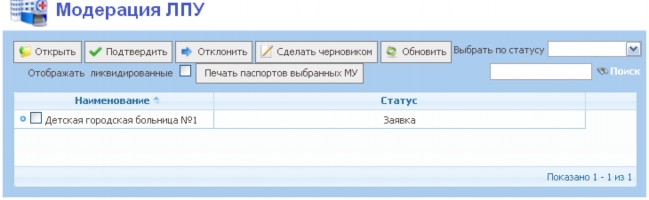
После создания нового паспорта или изменения данных существующего паспорта ему присваивается статус Черновик.
Кнопка Заявка в окне Перечень паспортов МУ (меню Паспорт МУ) отправляет извещение администратору МИС на утверждение внесенных изменений и изменяет статус Черновик, выделенного паспорта, на статус Отправлен на подтверждение. Паспорт со статусом Отправлен на подтверждение отображается в списке окна Модерация ЛПУ со статусом Заявка и доступен для модерации.
После утверждения администратором МИС внесенных изменений, кнопкой Подтвердить статус паспорта Отправлен на подтверждение (Заявка) изменяется на статус Подтвержден.
Кнопка Открыть открывает выделенный паспорт для контроля. Кнопка Отклонить отклоняет изменения для выделенного паспорта.
Кнопка Сделать черновиком возвращает выделенный паспорт на доработку с присвоением ему статуса Черновик.
Обновление данных в окне Модерация ЛПУ производится кнопкой Обновить. В окне Модерация ЛПУ доступна функция сортировки по статусу паспорта.
Чекбокс Отображать ликвидированные устанавливает отображение в списке ликвидированных МУ.
Кнопка Печать паспортов выбранных ЛПУ выводит отмеченные паспорта на печать.
-
Паспорт МУ
Паспорт МУ содержит вкладки:
-
Медицинская организация;
-
Общие данные о санаторно-курортных учреждениях;
-
Лицензии;
-
Деятельность поликлиники (амбулатории), диспансера, консультации;
-
Условия размещения и лечения;
-
Условия размещения в санатории;
-
Площади;
-
Связь с транспортными узлами;
-
Здания;
-
Организационная структура;
-
Медицинское оборудование / транспортные средства;
-
Информационные системы;
-
Фактографические документы;
-
Ликвидация учреждения.
-
Вкладка Медицинская организация
Вкладка Медицинская организация паспорта открывается кнопками Добавить ЛПУ и Открыть в окне Перечень паспортов медицинских организаций.
При создании нового паспорта доступна только вкладка Медицинская организация. Остальные вкладки становятся доступными после того, как будут заполнены и сохранены данные, обязательные для заполнения на вкладке Медицинская организация.
Вкладка Медицинская организация содержит поля:
-
-
Основные данные ЛПУ;
-
Данные регистрирующего органа;
-
Счета;
-
Направления медицинской помощи;
-
Ответственные лица.
Внесение данных производится вручную, с помощью выпадающих меню и справочника КЛАДР.
Поле Основные данные ЛПУ
Основные данные ЛПУ
l "1! Сохранить 11 Обновить 1



Наименование МО (полное)*:

Идентификатор учреждения* :


Форма собственности*:

Тип подчиненности:


Профиль: "
-
Участие в оме о Участие вдло

Наименование МО (краткое):

Региональный код '---- ----'
ЛПУ*:
Классификатор
 ЛПУ*:
ЛПУ*:


Ведомственная принадлежность:
Тип поселения : О Не определено <i> Городское О Сельское

Юридический Q
адрес*:

Почтовый адрес*:


Телефон регистратуры:


Телефон службы подцержки:


Адрес электронной почты:





ИНН*: ОГРН*:
окоnФ•:






ОКФС: ОКПО: OJ<ATO:
ОКУН:


ОКОНХ:


Уровень ЛПУ:
Факс:
Адрес официального сайта в сети Интернет:
КПП*: КПФ:
ОКВЭД: ОКОГУ:

ПФР:















'---- ----'

Заполнение адресов на вкладке Медицинская организация производится при помощи КЛАДР.
Поле Основные данные ЛПУ необходимо заполнить в первую очередь и сохранить данных нажатием кнопки Сохранить.
После сохранения данных в поле Основные данные ЛПУ необходимо перейти к заполнению остальных полей вкладки Медицинская организация.
Поле Данные регистрирующего органа
Поле Данные регистрирующего органа содержит список данных о регистрации.
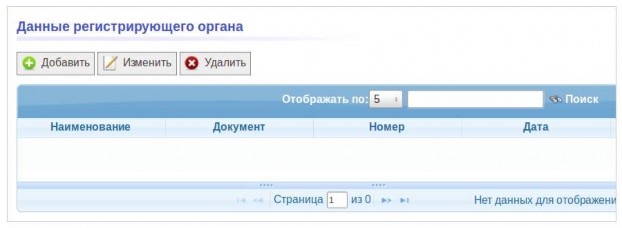
Кнопки Добавить и Изменить открывают окно Редактирование данных регистрирующего органа для внесения данных.
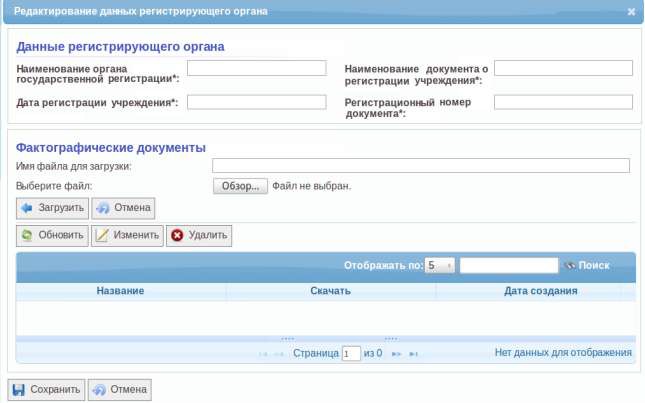
Поле Фактографические документы окна Редактирование данных регистрирующего органа предназначено для загрузки в МИС файлов с цифровым изображением документов (акты, приказы, распоряжения).
Кнопка Обзор открывает окно поиска файла на АРМ пользователя.
Кнопка Загрузить загружает выбранный файл с АРМ пользователя в МИС. Кнопки Изменить и Удалить позволяют изменять и удалять данные о файлах.
Кнопка Сохранить сохраняет данные, внесенные в окне Редактирование данных регистрирующего органа.
Поле Счета
Поле Счета содержит список счетов МУ.
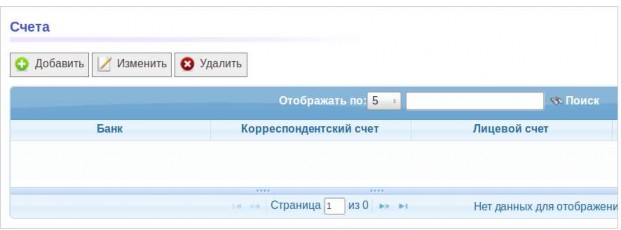
Поле Счета заполняется при помощи кнопок Добавить и Изменить, открывающих окно Редактирование банковского счета для внесения данных.

Поля Корреспондентский счет и Лицевой счет окна Редактирование банковского счета заполняются вручную.
Для внесения данных в поле Информация о выбранном банке окна Редактирование банковского счета кнопка Выбрать открывает окно Выбор банка со списком зарегистрированных в МИС банков.
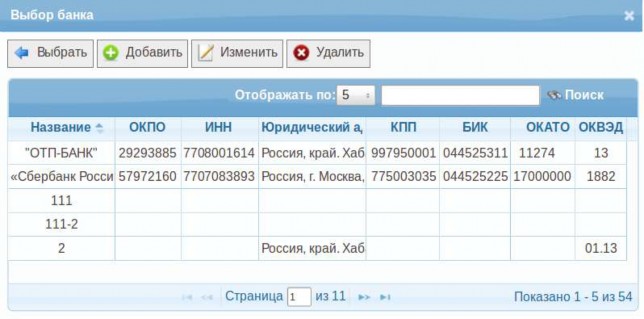
Кнопка Выбрать окна Выбор банка вносит данные выделенного банка в поле
Информация о выбранном банке окна Редактирование банковского счета.
Кнопки Добавить и Изменить окна Выбор банка открывает окно Данные компании для внесения данных банка.

После внесения данных в поле Информация о выбранном банке окна Редактирование банковского счета кнопка Сохранить вносит сохраненные данные в список счетов одноименного поля на вкладке Медицинская организация.
Поле Направления медицинской помощи
Поле Направления медицинской помощи содержит список направлений медицинской помощи, оказываемой МУ.

Кнопка Добавить в поле Направления медицинской помощи открывает структурированный список направлений медицинской помощи.
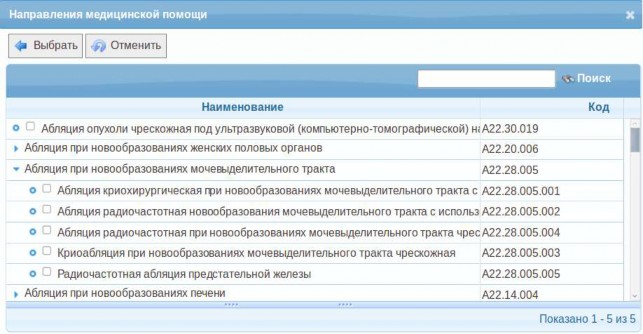
После установки отметок в чекбоксах необходимых направлений медицинской помощи и нажатии кнопки Выбрать отмеченные направления вносятся в список поля Направления медицинской помощи.
Кнопка Удалить в поле Направления медицинской помощи удаляет выделенные элементы из списка.
Поле Ответственные лица
Поле Ответственные лица содержит данные об ответственных лицах МУ.

Внесение данных в поле Ответственные лица производится вручную. Сохранение внесенных данных производится кнопкой Сохранить вкладки Медицинская организация.
-
Вкладка Общие данные о санаторно-курортных учреждениях
Вкладка Общие данные о санаторно-курортных учреждениях содержит поля:
-
Статус курорта;
-
Округ горно-санитарной охраны;
-
Тип курорта;
-
Период функционирования;
-
Заезды;
-
Фактографические документы.
Поле Статус курорта
Чекбокс Признак наличия статуса курорта делает доступными поля внесения данных.
Внесение данных в поле Статус курорта производится вручную и с помощью выпадающего меню.

Поле Округ горно-санитарной охраны
Чекбокс Признак наличия округа (горно-) санитарной охраны делает доступными поля внесения данных.
Внесение данных в поле Округ горно-санитарной охраны производится вручную.
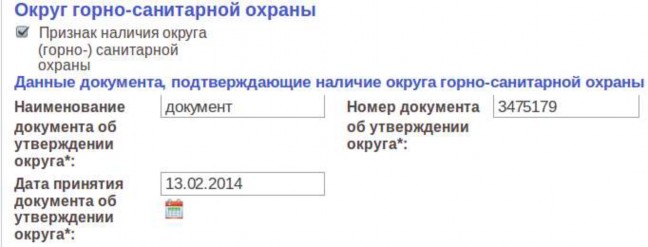
Поле Тип курорта
Чекбокс Признак наличия типа курорта делает доступными поля внесения данных.
Внесение данных в поле Тип курорта производится вручную и с помощью выпадающих меню.

Поле Период функционирования
Поле Период функционирования содержит список периодов функционирования МУ.

Кнопки Добавить и Изменить открывают форму для внесения данных периодов функционирования.
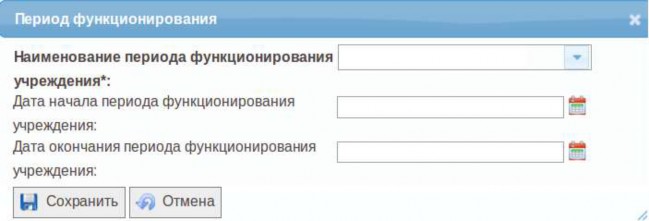
Кнопка Сохранить сохраняет внесенные данные с внесением периода функционирования МУ в список периодов функционирования.
Кнопка Удалить удаляет выделенный период функционирования МУ из списка периодов функционирования.
Поле Заезды
Поле Заезды содержит список заездов в МУ.
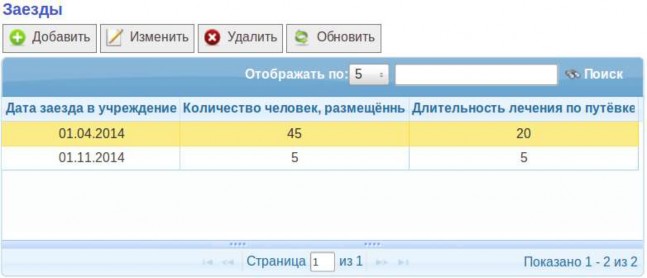
Кнопка Удалить удаляет выделенный заезд из списка заездов.
Кнопки Добавить и Изменить открывают форму для внесения данных о заездах.

Кнопка Сохранить сохраняет внесенные данные с внесением заезда в список заездов.
Поле Фактографические документы
Поле Фактографические документы содержит список загруженных в МИС файлов с цифровым изображением документов (акты, приказы, распоряжения).

Кнопка Обзор открывает окно поиска файла на АРМ пользователя.
Кнопка Загрузить загружает выбранный файл с АРМ пользователя в МИС. Кнопки Изменить и Удалить позволяют изменять и удалять данные о файлах.
Кнопка Сохранить сохраняет данные, внесенные на вкладке Общие данные о санаторно-курортных учреждениях.
-
-
Вкладка Лицензии
Вкладка Лицензии содержит список лицензий МУ.

Кнопки Добавить и Изменить открывают форму для внесения данных о лицензии, содержащую поля:
-
Основные данные;
-
Лицензирующая компания;
-
Виды деятельности;
-
Список операций;
-
Фактографические документы.
Поле Основные данные
Поле Основные данные заполняется вручную.
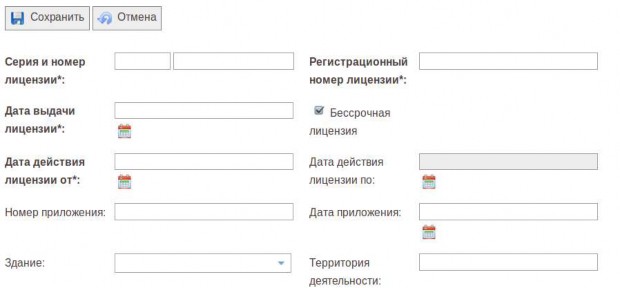
Поле Лицензирующая компания
Поле Лицензирующая компания содержит данные лицензирующей компании.

Для внесения данных в поле Лицензирующая компания кнопка Выбрать открывает окно Выбор Лицензирующей компании со списком зарегистрированных в МИС лицензирующих компаний.

Кнопка Выбрать окна Выбор Лицензирующей компании вносит данные выделенной компании в поле Лицензирующая компания.
Кнопка Добавить окна Выбор Лицензирующей компании открывает окно
Новая компания для внесения данных новой компании.

Кнопка Сохранить в окне Новая компания вносит сохраненные данные в список зарегистрированных в МИС лицензирующих компаний.
Кнопка Изменить окна Выбор Лицензирующей компании открывает окно Данные компании для изменения данных выделенной компании, аналогичное окну Новая компания.
Поле Виды деятельности
Поле Виды деятельности содержит список видов деятельности МУ.
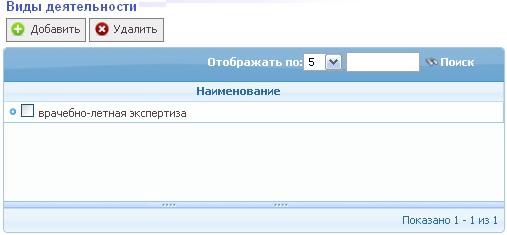
Кнопка Добавить открывает структурированный список видов деятельности.
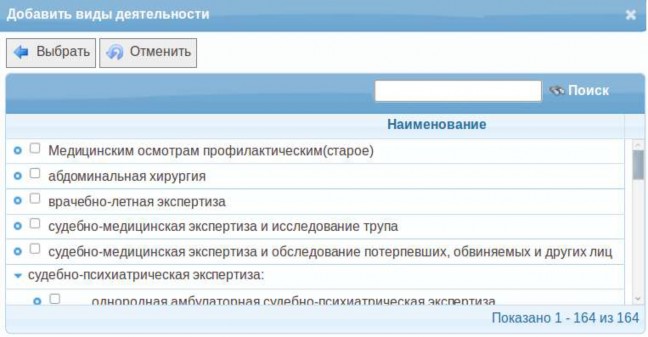
После установки отметок в чекбоксах необходимых видов деятельности и нажатии кнопки Выбрать отмеченные виды деятельности вносятся в список поля Виды деятельности.
Поле Список операций
Поле Список операций содержит список действий, имеющих отношение к лицензии МУ.
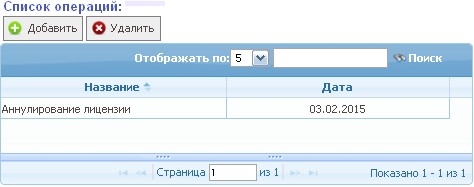
Кнопка Добавить открывает окно Добавить операции для внесения данных о действии, имеющем отношение к лицензии МУ.
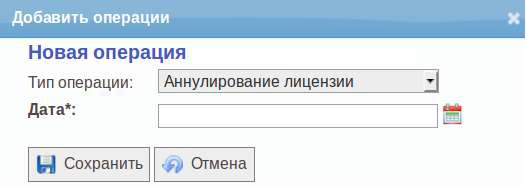
Поле Фактографические документы
Поле Фактографические документы содержит список загруженных в МИС файлов с цифровым изображением документов (акты, приказы, распоряжения).
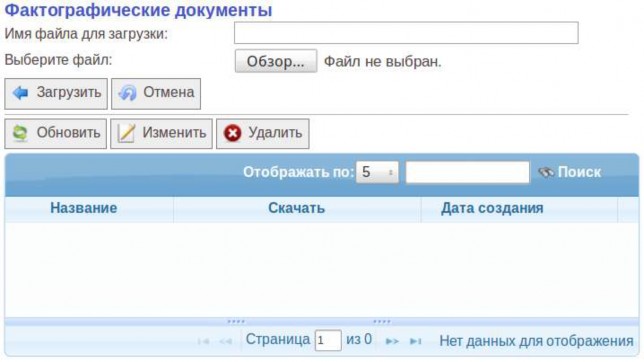
Кнопка Обзор открывает окно поиска файла на АРМ пользователя.
Кнопка Загрузить загружает выбранный файл с АРМ пользователя в МИС. Кнопки Изменить и Удалить позволяют изменять и удалять данные о файлах.
Кнопка Сохранить сохраняет данные, внесенные на вкладке Лицензии.
-
-
Вкладка Деятельность поликлиники (амбулатории), диспансера, консультации
Вкладка Деятельность поликлиники (амбулатории), диспансера, консультации содержит сведения об участках МУ и количестве пациентов, прикрепленных к участкам обслуживания.
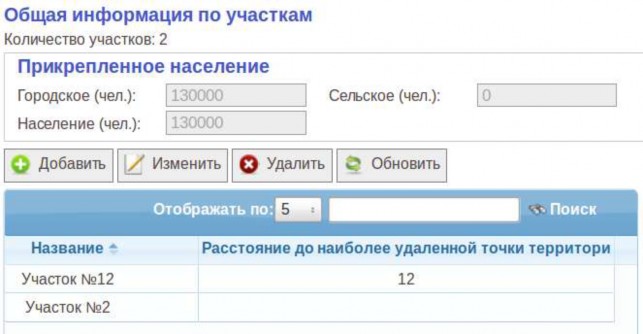
Кнопки Добавить и Изменить открывают форму Информация по участку
для внесения данных об участке МУ.

Кнопки Добавить и Изменить в поле Прикрепленное население формы Информация по участку открывают окно для внесения данных возрастной категории пациентов участка.
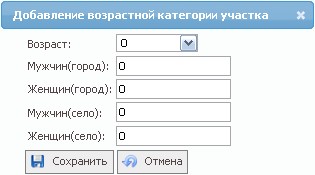
Кнопки Добавить и Изменить в поле Прикрепленные адреса формы Информация по участку открывают окно для внесения данных о прикрепленной к участку улице.

Название улицы выбирается с помощью КЛАДР, номера домов вносятся в соответствии с приведенными примерами.
Кнопка Сохранить сохраняет внесенные данные об участке МУ.
-
Вкладка Условия размещения и лечения
Вкладка Условия размещения и лечения содержит поля:
-
Условия размещения и лечения;
-
Данные об условиях питания;
-
Медицинские технологии;
-
Объекты инфраструктуры;
-
Фактографические документы.
Поле Условия размещения и лечения
Внесение данных в поле Условия размещения и лечения производится вручную и с помощью выпадающих меню.

Поле Данные об условиях питания
Поле Данные об условиях питания содержит список видов питания в МУ.
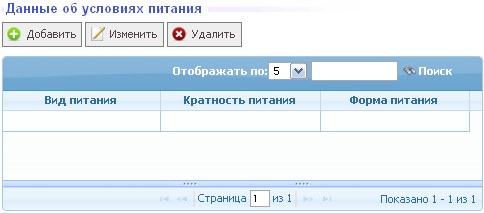
Кнопки Добавить и Изменить открывают окно Редактирование данных об условиях питания.
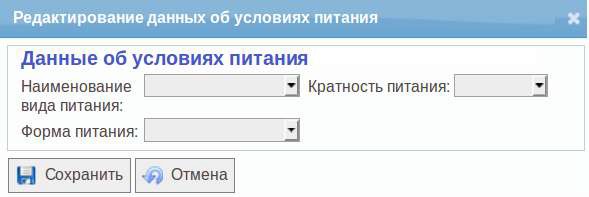
Внесение данных в окно Редактирование данных об условиях питания
производится вручную и с помощью выпадающих меню. Кнопка Сохранить сохраняет внесенные данные.
Поле Медицинские технологии
В поле Медицинские технологии имеется возможность выбора класса технологий с привязкой к конкретному зданию, входящему в МУ.
ВНИМАНИЕ: ПРИВЯЗКА КЛАССА ТЕХНОЛОГИИ К ЗДАНИЮ ВОЗМОЖНА В ТОМ СЛУЧАЕ, ЕСЛИ ДАННЫЕ О ЗДАНИЯХ ВНЕСЕНЫ НА ВКЛАДКУ ЗДАНИЯ ПАСПОРТА МУ.

Кнопки Добавить и Изменить открывают окно для внесения данных о медицинских технологиях МУ.

Поле Объекты инфраструктуры
Поле Объекты инфраструктуры содержит список данных об объектах инфраструктуры МУ (кассы, магазины).

Кнопки Добавить и Изменить открывают окно для внесения данных об объектах инфраструктуры МУ.
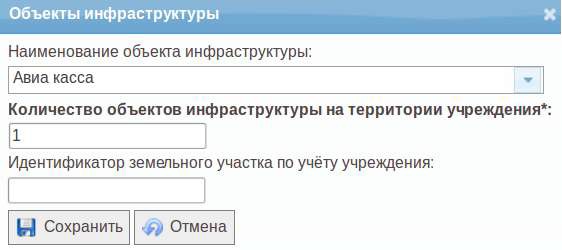
Поле Фактографические документы
Поле Фактографические документы содержит список загруженных в МИС файлов с цифровым изображением документов (акты, приказы, распоряжения).

Кнопка Обзор открывает окно поиска файла на АРМ пользователя.
Кнопка Загрузить загружает выбранный файл с АРМ пользователя в МИС. Кнопки Изменить и Удалить позволяют изменять и удалять данные о файлах.
Кнопка Сохранить сохраняет данные, внесенные на вкладке Условия размещения и лечения.
-
-
Вкладка Условия размещения в санатории
Вкладка Условия размещения в санатории содержит поля:
-
Природные лечебные факторы;
-
Объекты/места использования природных лечебных факторов;
-
Специализация учреждения;
-
Фактографические документы.
Поле Природные лечебные факторы
Поле Природные лечебные факторы содержит список природных лечебных факторов, доступных в МУ.
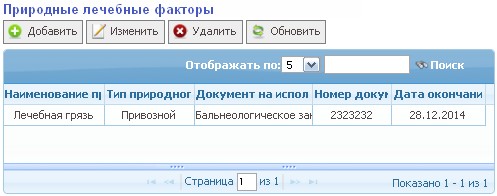
Кнопки Добавить и Изменить открывают окно для внесения данных о природных лечебных факторах, доступных в МУ.
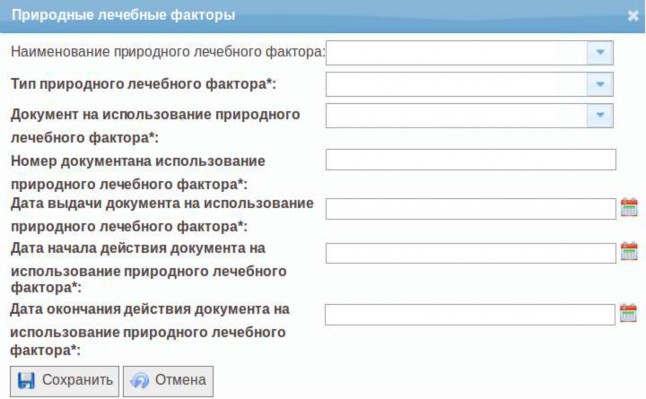
Поле Объекты/места использования природных лечебных факторов
Поле Объекты/места использования природных лечебных факторов
содержит список объектов и мест использования природных лечебных факторов.
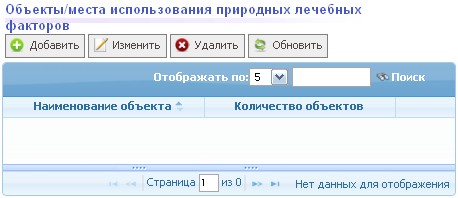
Кнопки Добавить и Изменить открывают окно для внесения данных об объектах использования природных лечебных факторов.
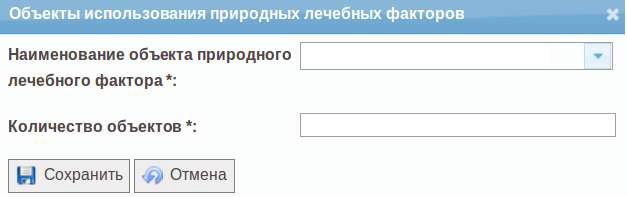
Поле Специализация учреждения
Поле Специализация учреждения содержит сведения о медицинских профилях МУ.
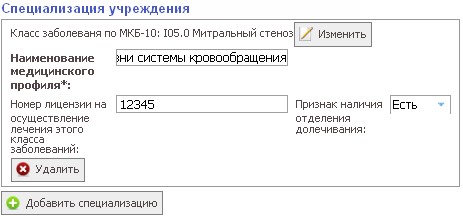
Кнопка Добавить специализацию открывает новую форму внесения данных о медицинском профиле МУ.
Кнопка Изменить открывает окно Справочник МКБ-10, содержащее структурированный список наименований и кодов заболеваний, для выбора заболевания медицинского профиля.
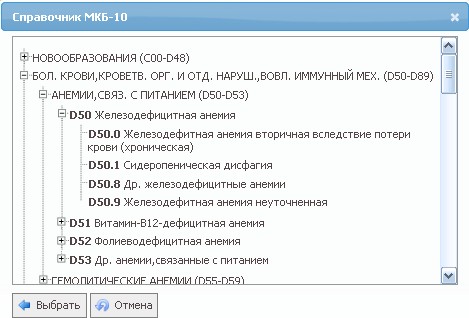
Кнопка Выбрать в окне Справочник МКБ-10 вносит отмеченное заболевание в форму внесения данных о медицинском профиле МУ.
Кнопка Удалить в форме внесения данных о медицинском профиле МУ удаляет медицинский профиль МУ.
Поле Фактографические документы
Поле Фактографические документы содержит список загруженных в МИС файлов с цифровым изображением документов (акты, приказы, распоряжения).

Кнопка Обзор открывает окно поиска файла на АРМ пользователя.
Кнопка Загрузить загружает выбранный файл с АРМ пользователя в МИС. Кнопки Изменить и Удалить позволяют изменять и удалять данные о файлах.
Кнопка Сохранить сохраняет данные, внесенные на вкладке Условия размещения в санатории.
-
-
Вкладка Площади
Вкладка Площади содержит список площадок МУ (земельные участки, их площадь и документы о праве их использования).
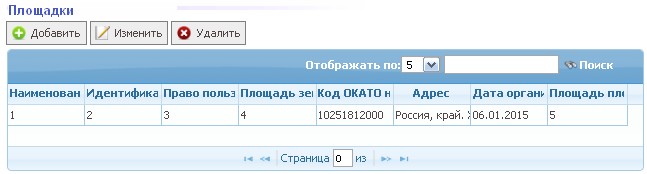
Кнопки Добавить и Изменить открывают окно для внесения данных о площадке МУ.

Поле Код ОКАТО населенного пункта, в котором находится площадка
заполняется из справочника кодов ОКАТО.
Поле Адрес заполняется при помощи КЛАДР. Кнопка Сохранить сохраняет внесенные данные.
-
Вкладка Связь с транспортными узлами
Вкладка Связь с транспортными узлами содержит сведения о транспортных узлах, обеспечивающих доступность МУ.

Кнопка Сохранить сохраняет внесенные данные.
-
Вкладка Здания
Вкладка Здания содержит список зданий МУ.
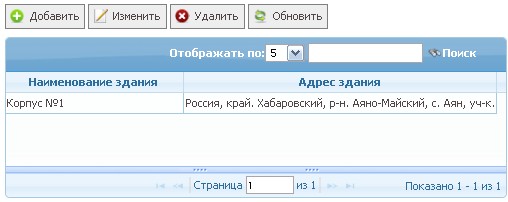
Кнопки Добавить и Изменить открывают форму для внесения данных о здании МУ, содержащую поля:
-
Общие значения;
-
Площадь;
-
Конструкции;
-
Коммуникации;
-
Оценка стоимости;
-
Пожарная безопасность;
-
Техническое состояние;
-
Фактографические документы.
Поле Общие значения
Внесение данных в поле Общие значения производится вручную, с помощью выпадающих меню и справочника КЛАДР.
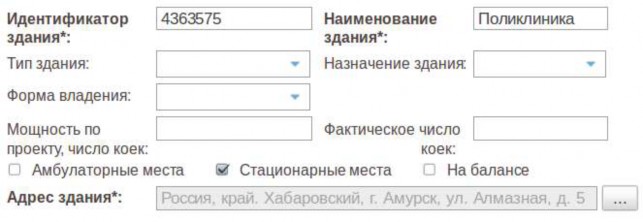
Поле Площадь
Внесение данных в поле Площадь производится вручную.
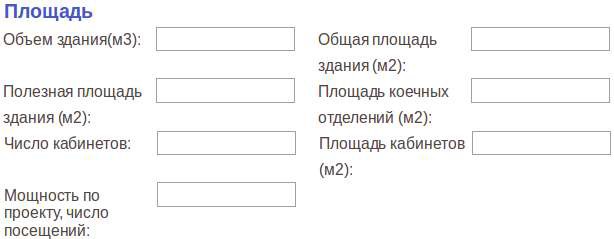
Поле Конструкции
Внесение данных в поле Конструкции производится вручную, с помощью выпадающих меню и справочника типов несущих конструкций здания.

Поле Коммуникации
В поле Коммуникации вносятся данные о коммунальных характеристиках здания вручную и помощью выпадающих меню.
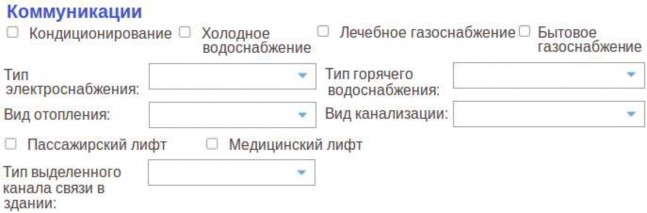
Поле Оценка стоимости
Поле Оценка стоимости содержит список оценок стоимости здания.

Кнопки Добавить и Изменить открывают окно Редактирование данных о стоимости здания.

Поле Пожарная безопасность
Поле Пожарная безопасность содержит данные о наличие противопожарных факторов здания, заполняемых вручную.

Поле Техническое состояние
Поле Техническое состояние содержит список оценок технического состояния здания.
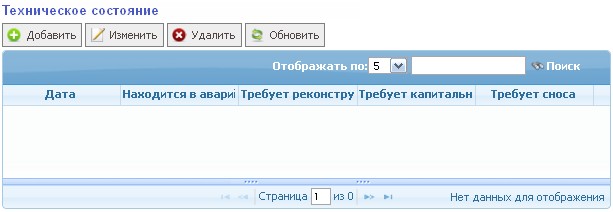
Кнопки Добавить и Изменить открывают окно для внесения данных о техническом состоянии здания.

Поле Фактографические документы
Поле Фактографические документы содержит список загруженных в МИС файлов с цифровым изображением документов (акты, приказы, распоряжения).

Кнопка Обзор открывает окно поиска файла на АРМ пользователя.
Кнопка Загрузить загружает выбранный файл с АРМ пользователя в МИС. Кнопки Изменить и Удалить позволяют изменять и удалять данные о файлах.
Кнопка Сохранить сохраняет данные о здании МУ, внесенные в форму.
-
-
-
Вкладка Организационная структура
Вкладка Организационная структура содержит данные об отделениях (или кабинетах) МУ и организационно-штатные мероприятия, вносимые в поля:
-
Отделения (кабинеты);
-
Организационно-штатные мероприятия.
-
Поле Отделения (кабинеты)
Поле Отделения (кабинеты) содержит список отделений (кабинетов) МУ.

Кнопки Добавить и Изменить открывают форму для внесения данных об отделениях (кабинетах) в поля:
-
-
Общие сведения;
-
Информация о койках;
-
Номера/палаты;
-
Персонал отделения;
-
Возрастные группы;
-
Фактографические документы.
-
Поле Общие сведения
В поле Общие сведения вносятся данные об отделении (кабинете) вручную и помощью выпадающих меню.
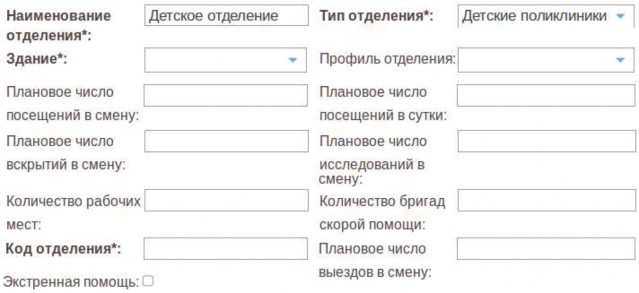
-
Поле Информация о койках
Поле Информация о койках недоступно для редактирования, в поле выводится информация после заполнения следующего поля Номера/палаты.

-
Поле Номера/палаты
Поле Номера/палаты содержит список палат в отделении.

Кнопки Добавить и Изменить открывают форму для внесения данных о палате в поля:
-
Общие сведения;
-
Комфортность номера/палаты;
-
Койка;
-
Фактографические документы.
Поле Общие сведения
В поле Общие сведения вносятся данные о палате вручную и помощью выпадающих меню.

Поле Комфортность номера/палаты
Поле Комфортность номера/палаты содержит список условий комфорта в палате и их количество.
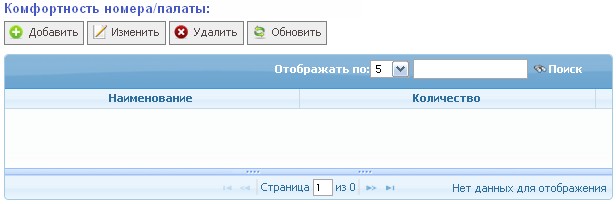
Кнопки Добавить и Изменить открывают окно для внесения данных условий комфорта в палате.

Поле Койка
Поле Койка содержит список коек в палате.

Кнопки Добавить и Изменить открывают окно для внесения данных о койках в палате.

В поле Операции окна внесения данных о койках в палате кнопками
Добавить и Изменить открывается окно внесения данных об операциях с койкой.

Поле Фактографические документы
Поле Фактографические документы содержит список загруженных в МИС файлов с цифровым изображением документов (акты, приказы, распоряжения).
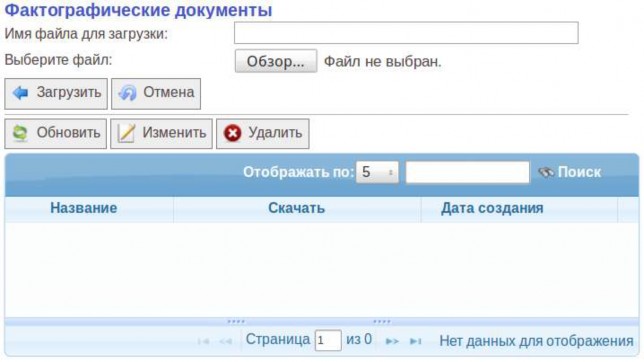
Кнопка Обзор открывает окно поиска файла на АРМ пользователя.
Кнопка Загрузить загружает выбранный файл с АРМ пользователя в МИС. Кнопки Изменить и Удалить позволяют изменять и удалять данные о файлах.
Кнопка Сохранить сохраняет данные о палате, внесенные в форму.
-
-
Поле Персонал отделения
Поле Персонал отделения содержит список штатных должностей отделения.

Кнопки Добавить и Изменить открывают окно для внесения данных о штатных должностях отделения.

-
Поле Возрастные группы
Поле Возрастные группы содержит список возрастных групп пациентов отделения.

Кнопки Добавить и Изменить открывают окно для внесения данных о возрастных группах пациентов отделения.
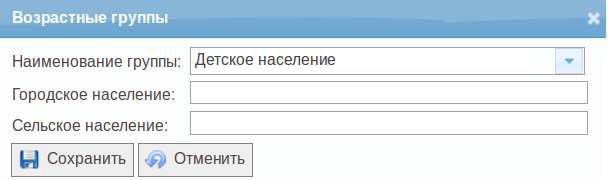
-
Поле Фактографические документы
Поле Фактографические документы содержит список загруженных в МИС файлов с цифровым изображением документов (акты, приказы, распоряжения).
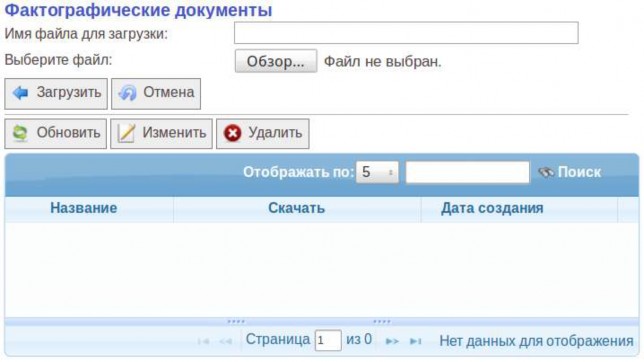
Кнопка Обзор открывает окно поиска файла на АРМ пользователя.
Кнопка Загрузить загружает выбранный файл с АРМ пользователя в МИС. Кнопки Изменить и Удалить позволяют изменять и удалять данные о файлах.
Кнопка Сохранить сохраняет данные об отделениях (кабинетах), внесенные в форму.
3.3.10.2 Поле Организационно-штатные мероприятия
Поле Организационно-штатные мероприятия содержит список организационно-штатных мероприятий по изменению штатного расписания.

Кнопки Добавить и Изменить открывают форму для внесения данных об организационно-штатных мероприятиях.

Кнопка Сохранить сохраняет данные об организационно-штатных мероприятиях, внесенные в форму.
-
-
Вкладка Медицинское оборудование / транспортные средства
Вкладка Медицинское оборудование / транспортные средства содержит поля:
-
Классификаторы;
-
Производители;
-
Медицинское оборудование / транспортные средства.
-
Поле Классификаторы
Поле Классификаторы содержит список классификаторов медицинского оборудования, используемых при внесении данных медицинского оборудования.

Кнопки Добавить и Изменить открывают форму для внесения данных о классификаторе. Внесение данных о классификаторе производится вручную, с помощью выпадающих меню и справочников.
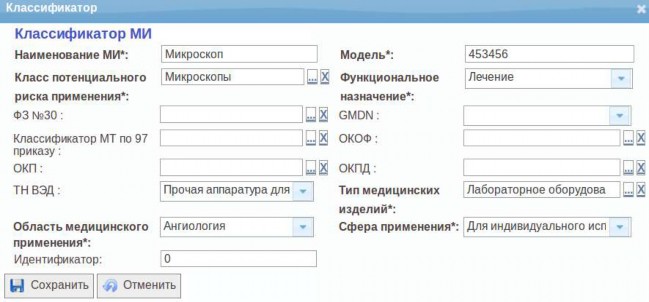
-
Поле Производители
Поле Производители содержит список производителей медицинского оборудования, используемый при внесении данных медицинского оборудования.

Кнопки Добавить и Изменить открывают форму для внесения данных о производителе медицинского оборудования. Внесение данных о производителе производится вручную и с помощью выпадающих меню.

-
Поле Медицинское оборудование / транспортные средства
Поле Медицинское оборудование / транспортные средства содержит список оборудования МУ.

Кнопки Добавить и Изменить открывают форму для внесения данных оборудования МУ, содержащую поля:
-
-
Общие сведения;
-
Регистрационное удостоверение;
-
Бухучет;
-
Средство измерения;
-
Операции;
-
Техническое состояние;
-
Примечания;
-
Расходные материалы;
-
Фактографические документы.
В том случае, если добавляется оборудование, которое имеет аналог в базе данных МУ, то для ускорения заполнения полей необходимо выделить аналог в списке оборудования и нажать кнопку Добавить копированием, открывающую форму для внесения данных оборудования с заполненными полями, которые необходимо откорректировать.
Поле Общие сведения
В поле Общие сведения вносятся данные об оборудовании вручную, с помощью выпадающих меню и справочника классификаторов, открываемого кнопкой Выбрать.
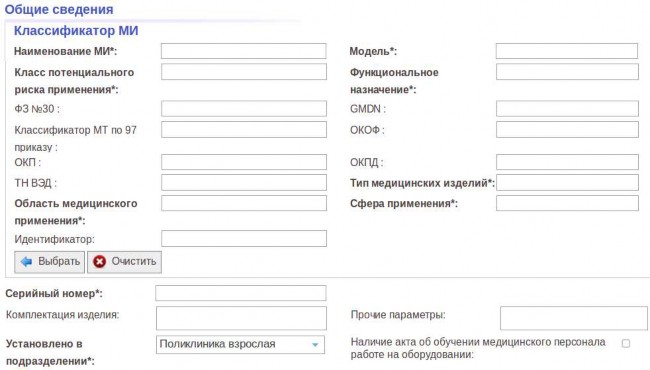
Поле Регистрационное удостоверение
В поле Регистрационное удостоверение вносятся данные вручную, с помощью выпадающих меню и справочников, открываемых кнопкой Выбрать. При заполнении данных используются справочники производителей, поставщиков, декларантов и держателей регистрационного удостоверения. В том случае, если в открываемом справочнике поставщиков, декларантов или держателей регистрационного удостоверения отсутствуют необходимые сведения, их можно внести, воспользовавшись кнопкой Добавить не закрывая окна справочника.

Поле Бухучет
Поле Бухучет содержит поля внесения данных бухгалтерского учета и список оценок стоимости медицинского оборудования. Данные в поле Бухучет вносятся вручную, с помощью выпадающих меню и справочника государственных контрактов.
ВНИМАНИЕ: ДАННЫЕ ПО ОЦЕНКЕ СТОИМОСТИ МОГУТ БЫТЬ ВНЕСЕНЫ ТОЛЬКО ПОСЛЕ ВНЕСЕНИЯ ДАННЫХ В ПОЛЕ ОПЕРАЦИИ ТЕКУЩЕЙ ФОРМЫ.

Поле Средство измерения
Поле Средство измерения содержит поля внесения данных о средствах измерения и список поверок средств измерений. Чекбокс Является средством измерения активирует поля внесения данных.
ВНИМАНИЕ: ДАННЫЕ ПО ПОВЕРКЕ МОГУТ БЫТЬ ВНЕСЕНЫ ТОЛЬКО ПОСЛЕ ВНЕСЕНИЯ ДАННЫХ В ПОЛЕ ОПЕРАЦИИ ТЕКУЩЕЙ ФОРМЫ.

Поле Операции
Поле Операции содержит список действий с медицинским оборудованием.
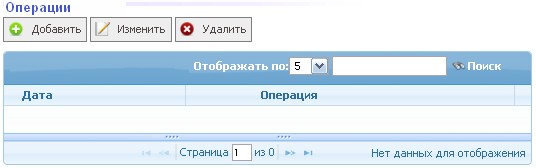
Кнопки Добавить и Изменить открывают форму для внесения данных об операции с медицинским оборудованием.
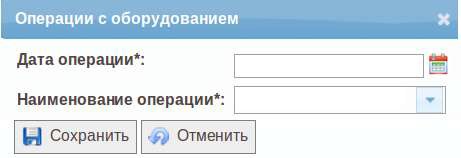
Поле Техническое состояние
Поле Техническое состояние содержит данные о техническом обслуживании медицинского оборудования, эксплуатационные данные, список оценок общего состояния медицинского оборудования и сведения о простое. Данные в поле Техническое состояние вносятся вручную.

Кнопки Добавить и Изменить в поле Эксплуатационные данные открывают форму для внесения эксплуатационных данных медицинского оборудования.

ВНИМАНИЕ: ДАННЫЕ В ПОЛЯ ОБЩЕЕ СОСТОЯНИЕ И ПРОСТОЙ МЕДИЦИНСКОГО ОБОРУДОВАНИЯ МОГУТ БЫТЬ ВНЕСЕНЫ ТОЛЬКО ПОСЛЕ ВНЕСЕНИЯ ДАННЫХ В ПОЛЕ ОПЕРАЦИИ ТЕКУЩЕЙ ФОРМЫ.
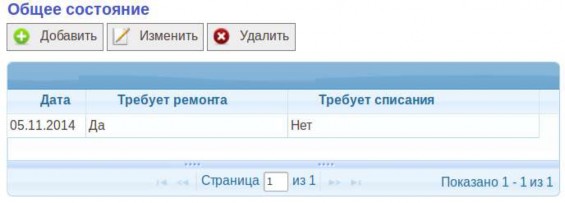
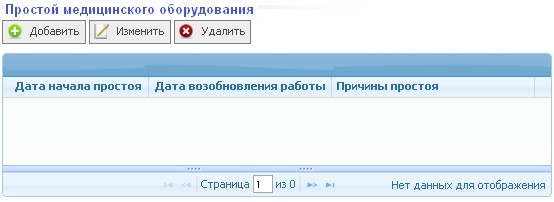
Кнопки Добавить и Изменить в поле Простой медицинского оборудования
открывают форму для внесения данных о простое медицинского оборудования.

Поле Примечания
Поле Примечания содержит список примечаний к медицинскому оборудованию. Кнопки Добавить и Изменить открывают форму для внесения примечания.

Поле Расходные материалы
Поле Расходные материалы содержит список расходных материалов медицинского оборудования.

Кнопки Добавить и Изменить открывают форму для внесения сведений о расходных материалах медицинского оборудования в текстовое поле.
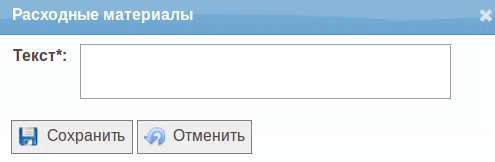
Поле Фактографические документы
Поле Фактографические документы содержит список загруженных в МИС файлов с цифровым изображением документов (акты, приказы, распоряжения).

Кнопка Обзор открывает окно поиска файла на АРМ пользователя.
Кнопка Загрузить загружает выбранный файл с АРМ пользователя в МИС. Кнопки Изменить и Удалить позволяют изменять и удалять данные о файлах.
Кнопка Сохранить сохраняет данные о медицинском оборудовании, внесенные в форму.
-
Вкладка Информационные системы
Вкладка Информационные системы содержит список информационных систем, применяемых в МУ.

Кнопки Добавить и Изменить открывают форму Информационная система
для внесения сведений об информационной системе.
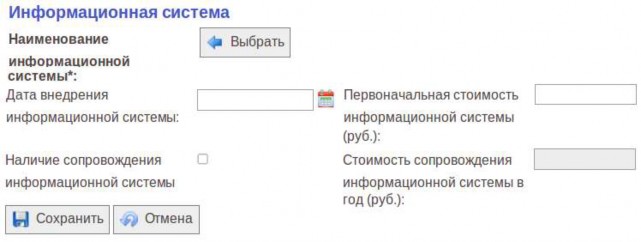
Данные в форму Информационная система вносятся вручную и из справочника информационных систем, открываемого кнопкой Выбрать.

В том случае, если в справочнике информационных систем отсутствуют данные о необходимой информационной системе, данные можно добавить при помощи кнопки Добавить.
Кнопка Выбрать вносит выделенную информационную систему в список информационных систем вкладки Информационные системы.
-
Вкладка Фактографические документы
Вкладка Фактографические документы содержит список загруженных в МИС файлов с цифровым изображением документов (акты, приказы, распоряжения).
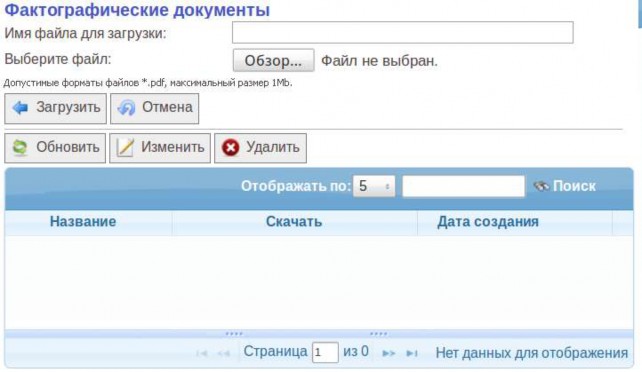
Кнопка Обзор открывает окно поиска файла на АРМ пользователя.
Кнопка Загрузить загружает выбранный файл с АРМ пользователя в МИС. Кнопки Изменить и Удалить позволяют изменять и удалять данные о файлах.
ВНИМАНИЕ: ДОПУСТИМЫЙ ФОРМАТ ЗАГРУЖАЕМЫХ ФАЙЛОВ PDF, РАЗМЕР, НЕ БОЛЕЕ 1 МБ.
-
Вкладка Ликвидация учреждения
Вкладка Ликвидация учреждения содержит форму для внесения даты ликвидации МУ и текстового примечания. Сохранение внесенных данных производится кнопкой Сохранить.

3.4 Отчеты по паспортам МУ
Командой Отчеты по паспортам МУ в меню Паспорт МУ открывается окно
Отчеты с меню отчетов, доступных пользователю.

Окно Отчеты содержит:
-
-
-
кнопку Вернуться к главному меню (возврат к главному меню МИС);
-
описание отчетов;
-
меню отчетов;
-
меню загруженных географических карт;
-
выпадающее меню формата экспорта отчета;
-
кнопку Открыть (экспорт отчета в установленный формат);
-
меню опций экспорта.
Описание отчетов содержит справочную информацию о формируемых отчетах.
Меню отчетов содержит список формируемых отчетов:
-
Аналитические отчеты:
-
Количество МУ;
-
Лицензии МУ;
-
Количество подразделений МУ;
-
Число коек подразделений;
-
Число зданий МУ;
-
Показатели по зданиям МУ;
-
-
Списки:
-
Списки МУ;
-
Лицензии;
-
Лицензированные виды работ и услуг;
-
Отделения;
-
-
Штатное расписание:
-
Общее число штатов МУ;
-
Списки штатных должностей МУ;
-
Число сотрудников МУ;
-
Список сотрудников МУ.
- Мед. Оборудование
-
Количество классификаторов МИ
-
Количество проивзодителей МИ
-
Количество МИ
-
Оснащение лаборатории оборудованием
-
Аппараты и оборудование для лучевой диагностики
-
Оснощение основным технологическим оборудованием –патолого- анатомического бюро(отделения)
-
Оснащение аппаратурой и оборудованием
-
Деятельность отделения гипербарической оксигенации
-
Ф30. Таблица 5126(Эндоскопия)
В выпадающем меню формата экспорта отчета устанавливается возможность экспорта в форматы файлов: pdf, excel, rtf.
Меню опций экспорта обеспечивает экспорт отчета со следующими опциями:
-
-
Печатать заголовки на каждой странице;
-
Печатать заголовки фильтра;
-
Печатать заголовки столбцов;
-
Печатать заголовки строк;
-
Печатать заголовки данных.
Выбор опций экспорта производится установкой отметок в соответствующих чекбоксах.
После выбора формируемого отчета выводятся:
-
поле параметров отчета с кнопкой Сформировать отчет;
-
поле для графического представления выбранной формы отчета.
Кнопка Сформировать отчет формирует отчет по установленным параметрам.
Примечание – Время формирования отчета зависит от установленных параметров.
-
-
-
-
-
Загрузка
Меню Загрузка содержит команды:
-
Загрузка медицинского оборудования (команда будет удалена и функционально не используется);
-
Загрузка справочников из XML;
-
Загрузка мед техники из Excel;
-
Загрузка справочников с сервиса Реестра НСИ.

-
Загрузка справочников из XML
Команда Загрузка справочников из XML в меню Загрузка открывает окно со списком загрузок в МИС справочников в виде XML файлов.
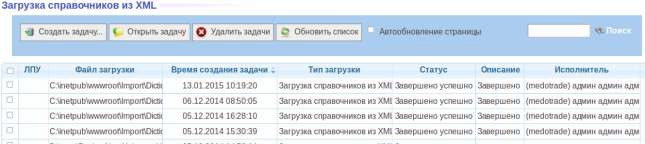
Кнопка Создать задачу запускает процесс формирования новой задачи загрузки справочника.
Кнопка Открыть задачу открывает для выделенной задачи окно с информацией по загрузке и списком событий, зарегистрированных при выполнении загрузки.
Кнопка Удалить задачи удаляет выделенную задачу.
Чекбокс Автообновление страницы устанавливает автоматическое обновление данных в окне Загрузка справочников из XML.
В окне Загрузка справочников из XML доступны функции поиска.
Создание задачи
При нажатии в окне Загрузка справочников из XML кнопки Создать задачу открывается форма выбора файла справочника на АРМ пользователя. В форме отображается имя пользователя, создавшего задачу.

Открыть задачу
При нажатии в окне Загрузка справочников из XML кнопки Открыть задачу для выделенной задачи открывается форма с результатами данной загрузки. Имеется возможность сохранения журнала выполнения загрузки в файле формата Excel.
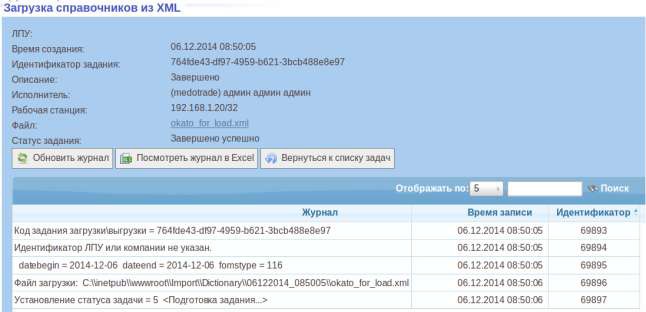
-
Загрузка мед техники из Excel
Команда Загрузка мед техники из Excel в меню Загрузка открывает окно со списком загрузок в МИС справочников из файлов формата Excel.

Кнопка Создать задачу запускает процесс формирования новой задачи загрузки справочника.
Кнопка Открыть задачу открывает для выделенной задачи окно с информацией по загрузке и списком событий, зарегистрированных при выполнении загрузки.
Кнопка Удалить задачи удаляет выделенную задачу.
Чекбокс Автообновление страницы устанавливает автоматическое обновление данных в окне Загрузка мед техники из Excel.
В окне Загрузка мед техники из Excel доступны функции поиска.
Создание задачи
При нажатии в окне Загрузка мед техники из Excel кнопки Создать задачу открывается форма выбора файла справочника на АРМ пользователя. В форме отображается имя пользователя, создавшего задачу.
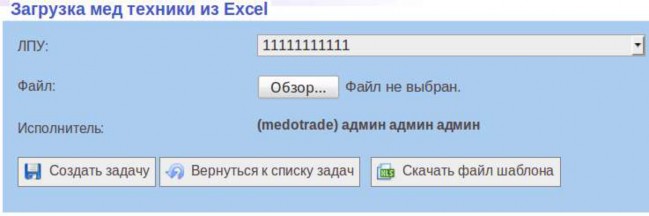
Данные о медицинской технике в файле должны быть представлены в соответствии с шаблоном. Шаблон представления данных в файле с расширением xls можно скачать при помощи кнопки Скачать файл шаблона.
Открыть задачу
При нажатии в окне Загрузка мед техники из Excel кнопки Открыть задачу для выделенной задачи открывается форма с результатами данной загрузки. Имеется возможность сохранения журнала выполнения загрузки в файле формата Excel.

-
Загрузка справочников с сервиса Реестра НСИ
Команда Загрузка справочников с сервиса Реестра НСИ в меню Загрузка
открывает окно со списком загрузок в МИС справочников с сервиса Реестра НСИ.

Кнопка Создать задачу запускает процесс формирования новой задачи загрузки справочника.
Кнопка Открыть задачу открывает для выделенной задачи окно с информацией по загрузке и списком событий, зарегистрированных при выполнении загрузки.
Кнопка Удалить задачи удаляет выделенную задачу.
Чекбокс Автообновление страницы устанавливает автоматическое обновление данных в окне Загрузка справочников с сервиса Реестра НСИ.
В окне Загрузка справочников с сервиса Реестра НСИ доступны функции поиска.
Создание задачи
При нажатии в окне Загрузка справочников с сервиса Реестра НСИ кнопки
Создать задачу открывается форма с именем пользователя, создавшего задачу.
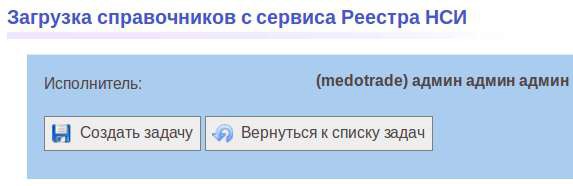
Открыть задачу
При нажатии в окне Загрузка справочников с сервиса Реестра НСИ кнопки Открыть задачу для выделенной задачи открывается форма с результатами данной загрузки. Имеется возможность сохранения журнала выполнения загрузки в файле формата Excel.
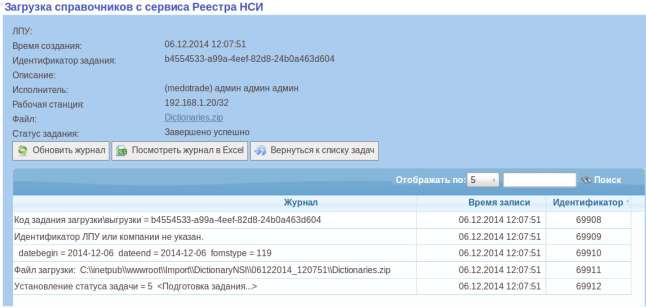
-
-
-
Выгрузка
Меню Выгрузка содержит команды:
-
Выгрузка в федеральный центр;
-
Выгрузка паспорта МУ в федеральный регистр ПМУ;
-
Выгрузка паспорта МУ в федеральный регистр ПМУ (2014);
-
Выгрузка мед техники в федеральный регистр ПМУ.

-
Выгрузка паспорта МУ в федеральный регистр ПМУ (2014)
Команда Выгрузка паспорта МУ в федеральный регистр ПМУ (2014) в меню Выгрузка открывает окно со списком выгрузок из МИС паспортов МУ в федеральный регистр ПМУ (2014).

Кнопка Создать задачу запускает процесс формирования новой задачи выгрузки паспорта МУ.
Кнопка Открыть задачу открывает для выделенной задачи окно с информацией по выгрузке и списком событий, зарегистрированных при выполнении выгрузки.
Кнопка Удалить задачи удаляет выделенную задачу.
Чекбокс Автообновление страницы устанавливает автоматическое обновление данных в окне Выгрузка паспорта МУ в федеральный регистр ПМУ (2014).
В окне Выгрузка паспорта МУ в федеральный регистр ПМУ (2014)
доступны функции поиска.
Создание задачи
При нажатии в окне Выгрузка паспорта МУ в федеральный регистр ПМУ (2014) кнопки Создать задачу открывается форма создания задачи с выбором типа выгрузки.

Открыть задачу
При нажатии в окне Выгрузка паспорта МУ в федеральный регистр ПМУ (2014) кнопки Открыть задачу для выделенной задачи открывается форма с результатами данной выгрузки. Имеется возможность сохранения журнала выполнения загрузки в файле формата Excel.

-
Выгрузка мед техники в федеральный регистр ПМУ
-
-
Команда Выгрузка мед техники в федеральный регистр ПМУ в меню Выгрузка открывает окно со списком выгрузок из МИС списков медицинской техники в федеральный регистр ПМУ.
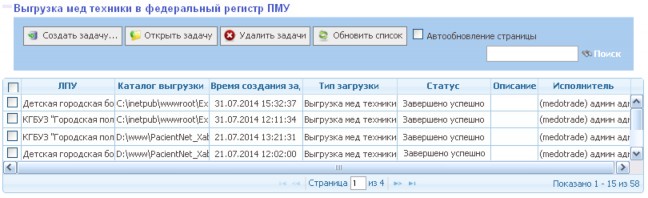
Кнопка Создать задачу запускает процесс формирования новой задачи выгрузки списков медицинской техники.
Кнопка Открыть задачу открывает для выделенной задачи окно с информацией по выгрузке и списком событий, зарегистрированных при выполнении выгрузки.
Кнопка Удалить задачи удаляет выделенную задачу.
Чекбокс Автообновление страницы устанавливает автоматическое обновление данных в окне Выгрузка мед техники в федеральный регистр ПМУ.
В окне Выгрузка мед техники в федеральный регистр ПМУ доступны функции поиска.
Создание задачи
При нажатии в окне Выгрузка мед техники в федеральный регистр ПМУ кнопки Создать задачу открывается форма создания задачи с выбором типа выгрузки.
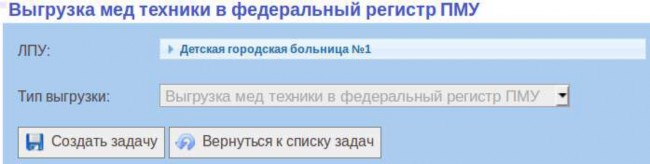
Открыть задачу
При нажатии в окне Выгрузка мед техники в федеральный регистр ПМУ
кнопки Открыть задачу для выделенной задачи открывается форма с
результатами данной выгрузки. Имеется возможность сохранения журнала выполнения загрузки в файле формата Excel.

Перечень принятых сокращений и терминов
Excel – формат представления данных программы Microsoft Office Excel.
PDF – (Portable Document Format) — межплатформенный формат электронных документов.
Rtf – (Rich Text Format) стандартный формат для обмена текстовыми документами.
XML – документ, созданный с помощью расширяемого языка разметки. АРМ – автоматизированное рабочее место.
ЛПУ – лечебно-профилактическое учреждение.
МИС – медицинская информационная система Электронный паспорт МУ Хабаровского края.
Модерация – контроль соответствия установленным правилам. МУ – медицинское учреждение.
"Мышь" – компьютерная мышь — механический манипулятор, преобразующий движение в управляющий сигнал.
НСИ – нормативно-справочная информация.
Отметка – элемент графического пользовательского интерфейса, позволяющий пользователю управлять параметром с двумя состояниями: включено (установлена отметка) и выключено (отметка снята).
Пользователь – лицо, участвующее в функционировании МИС или использующее результаты её функционирования.
Чекбокс – (check box) элемент графического пользовательского интерфейса, позволяющий пользователю управлять параметром с двумя состояниями — ☑ включено и ☐ выключено.
"Щелчок" – наведение указателя "мыши" на элемент графического интерфейса пользователя и последующее нажатие ее кнопки.
////////////////////////////